11.建立一个新图层,用多边形套索工具或是钢笔工具建立如下所示的现状来制作LOGO上的金属反射光。再执行滤镜-模糊-径向模糊,用旋转模糊执行一次。然后再执行滤镜-模糊-径向模糊,这次用缩放模糊执行一次。
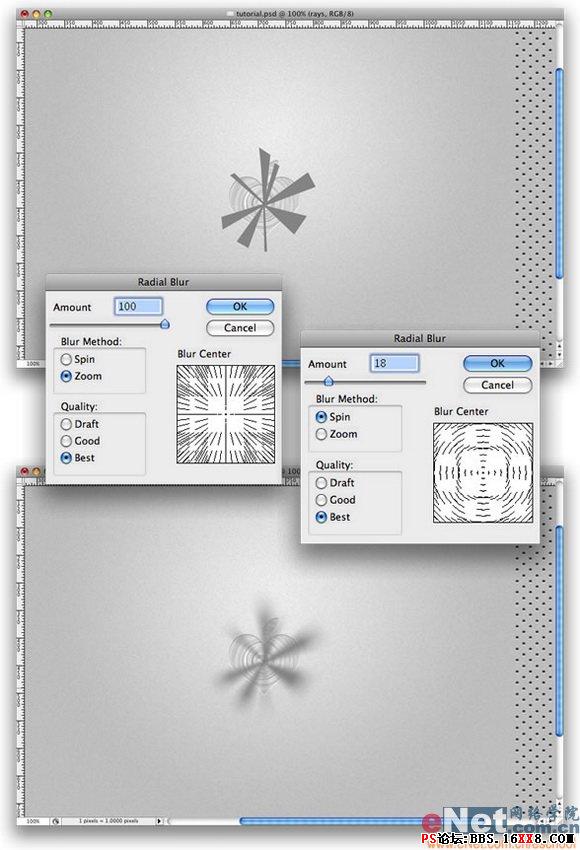
12.现在按CTRL点击LOGO层载入其选区回到以上的金属反射光层进行反选删除。

13.建立一个新图层用白色的画笔工具在金属LOGO上加入白色的高光。
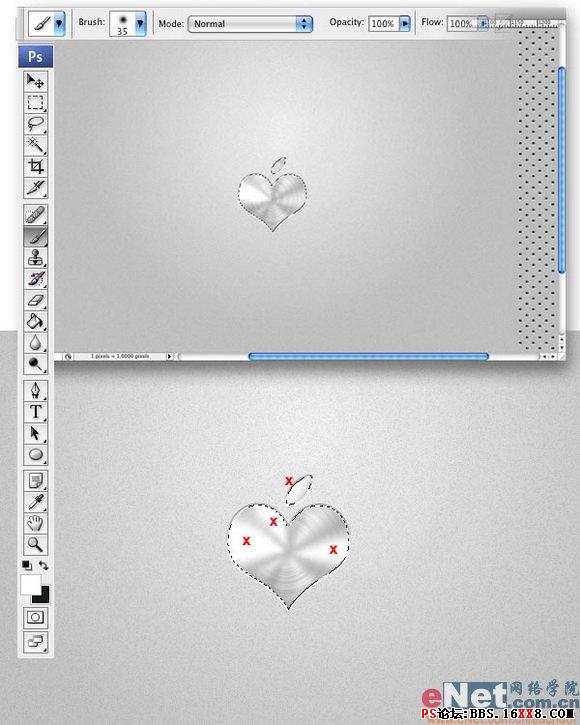
14.最终效果如下所示:

11.建立一个新图层,用多边形套索工具或是钢笔工具建立如下所示的现状来制作LOGO上的金属反射光。再执行滤镜-模糊-径向模糊,用旋转模糊执行一次。然后再执行滤镜-模糊-径向模糊,这次用缩放模糊执行一次。
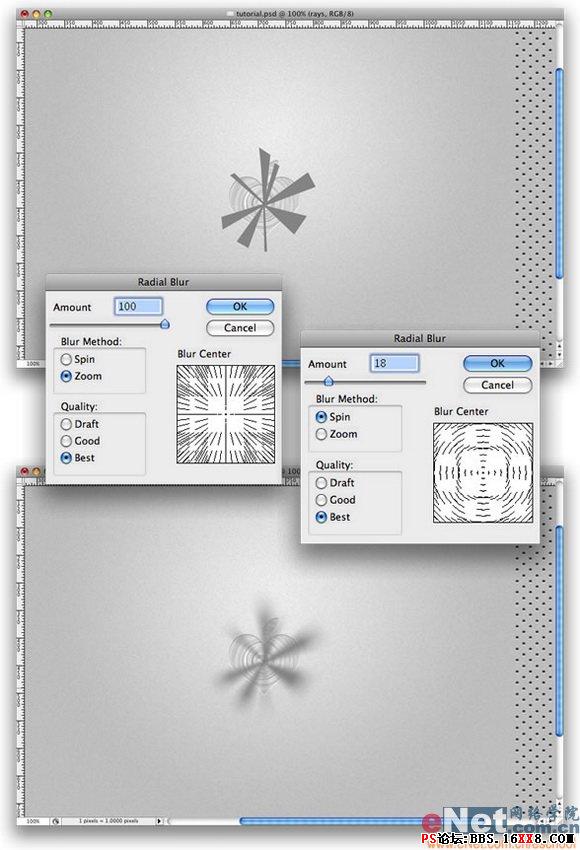
12.现在按CTRL点击LOGO层载入其选区回到以上的金属反射光层进行反选删除。

13.建立一个新图层用白色的画笔工具在金属LOGO上加入白色的高光。
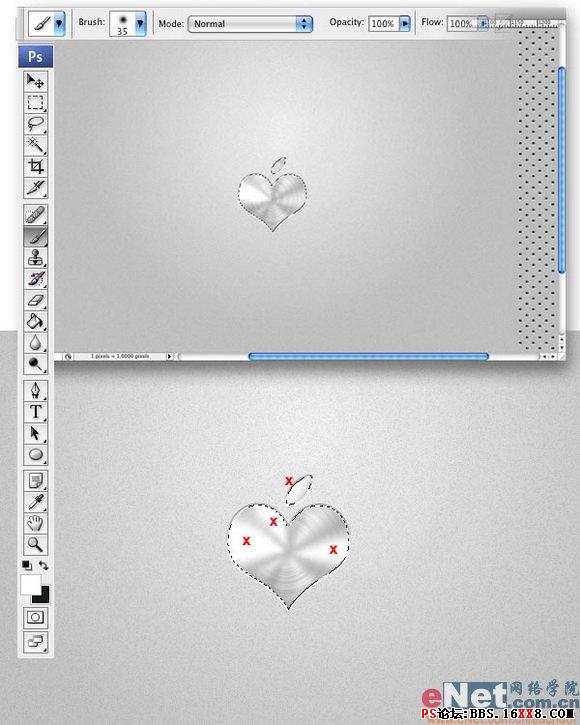
14.最终效果如下所示:

上一篇:PS简单制作古代纸张效果